Today:
목차
포토스케이프X의 발견🎈
Photoscape
인터넷 서핑을 하다가 어느 블로그로 흘러서 들어갔는데, 해당 블로그 운영자 분이 이미지를 올린 것을 보고 굉장히 깔끔하다고 느끼게 됬습니다.
바로....블로그 운영자에게 문의를 한 결과, 블로그 운영자 분은 포토스케이프를 사용해서 이미지를 올리기 전에 테두리 편집을 하신다고 설명을 해주셨습니다.
포토스케이프를 알려주신 블로그 닐기 블로그 https://nilgi.tistory.com/ 께 감사드립니다.
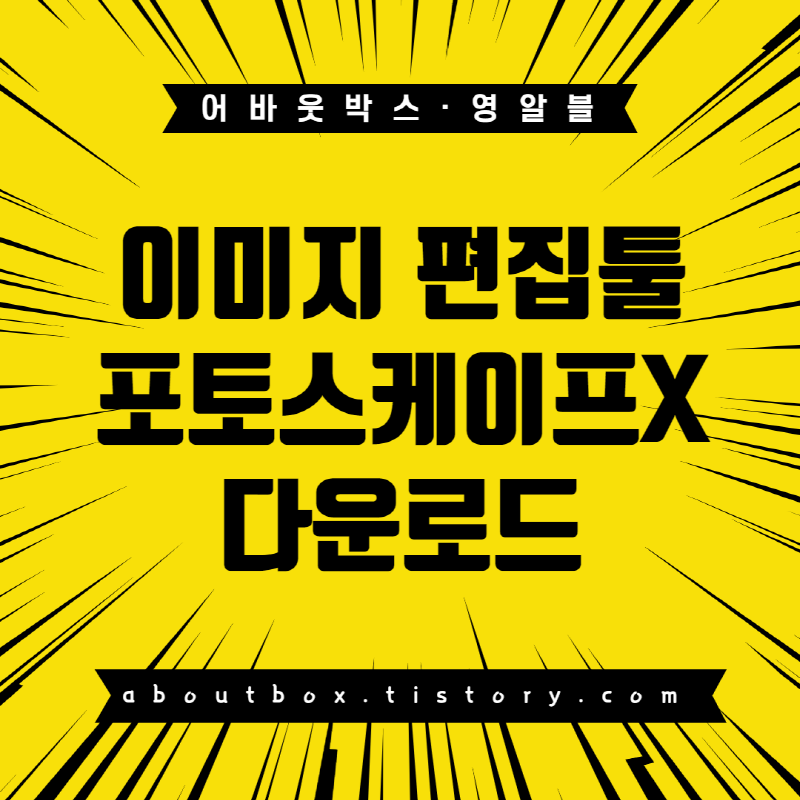
이미지 비교🎈
닐기님의 블로그에서 들어가서 보시면 운영자님이 이미지들을 어떻게 올렸는지 확인 하실 수 있습니다! 블로그에 이미지를 올릴 때, 대부분의 이미지를 아래와 같이 테두리와 음영을 집어 넣어서 더 깔끔하게 만들었는데, 저도 예시로 따라 만들어 보았습니다.
여러분이 보실 때는 어떤이미지가 더 깔끔하고 정성이 들어간 것 같나요?😎
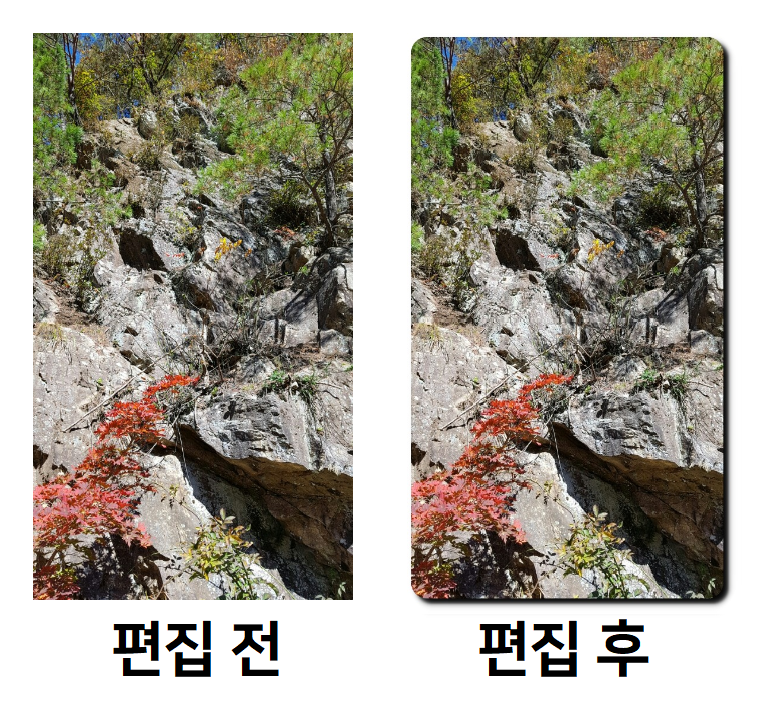
깔끔한 인터페이스와 다양한 기능🎈
다운로드 링크는 게시글 하단으로 내려가시면 확인하실 수가 있습니다.
다운로드 하시고 설치를 해주시고나서, 실행을 하시게 되면 아래와 같은 인터페이스를 가진 프로그램을 실행하시게 되는데, 생각이상으로 깔끔한 사용자 편의에 맞춘 인터페이스를 가지고 있는 것을 확인할 수가 있습니다.
메뉴바 상단에 사진뷰어 / 사진편집 / 오려내기 / 일괄편집 / 콜라주 /이어붙이기 /GIF 애니매이션 / 인쇄 /도구의 옵션들이 있는데, 저는 단순히 이미지의 테두리를 넣고 싶어서 다운로드 했는데, 생각했던 것 이상의 다양하고 쓸모있는 기능들이 너무 많습니다.
GIF 기능과 일괄편집기능이 개인적으로 가장 많이 사용을 하게 될 것 같은 느낌입니다.
인터페이스 🎈
▼인터페이스를 캡쳐를 해서 올렸는데, 올리는 김에... 여기 올린 인터페이스도 한번 이쁘게 테두리 편집을 해보겠습니다.
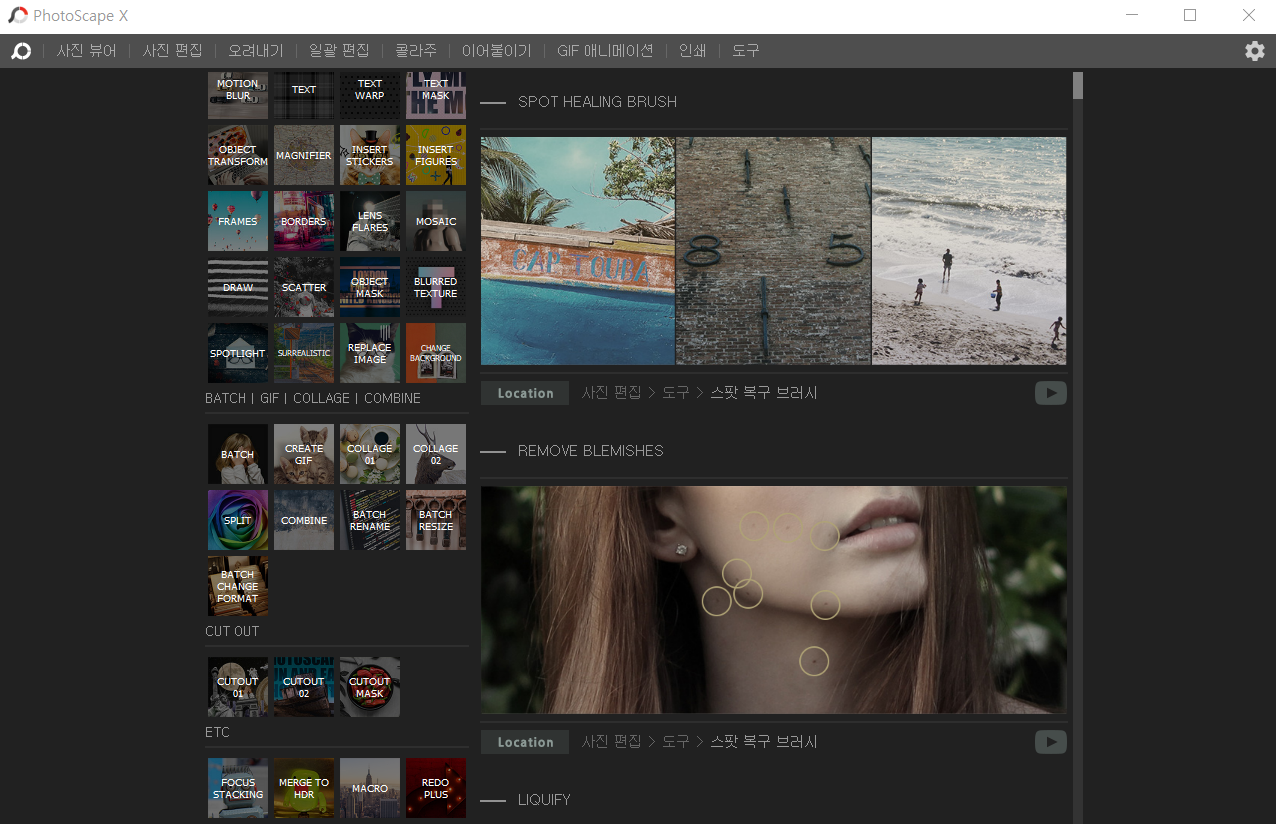
▼어떠신가요? 위에 달랑 캡쳐를 해서 올려 놓는 것 보다 더 정성이 들어간 사진처럼 느껴지시지 않나요?
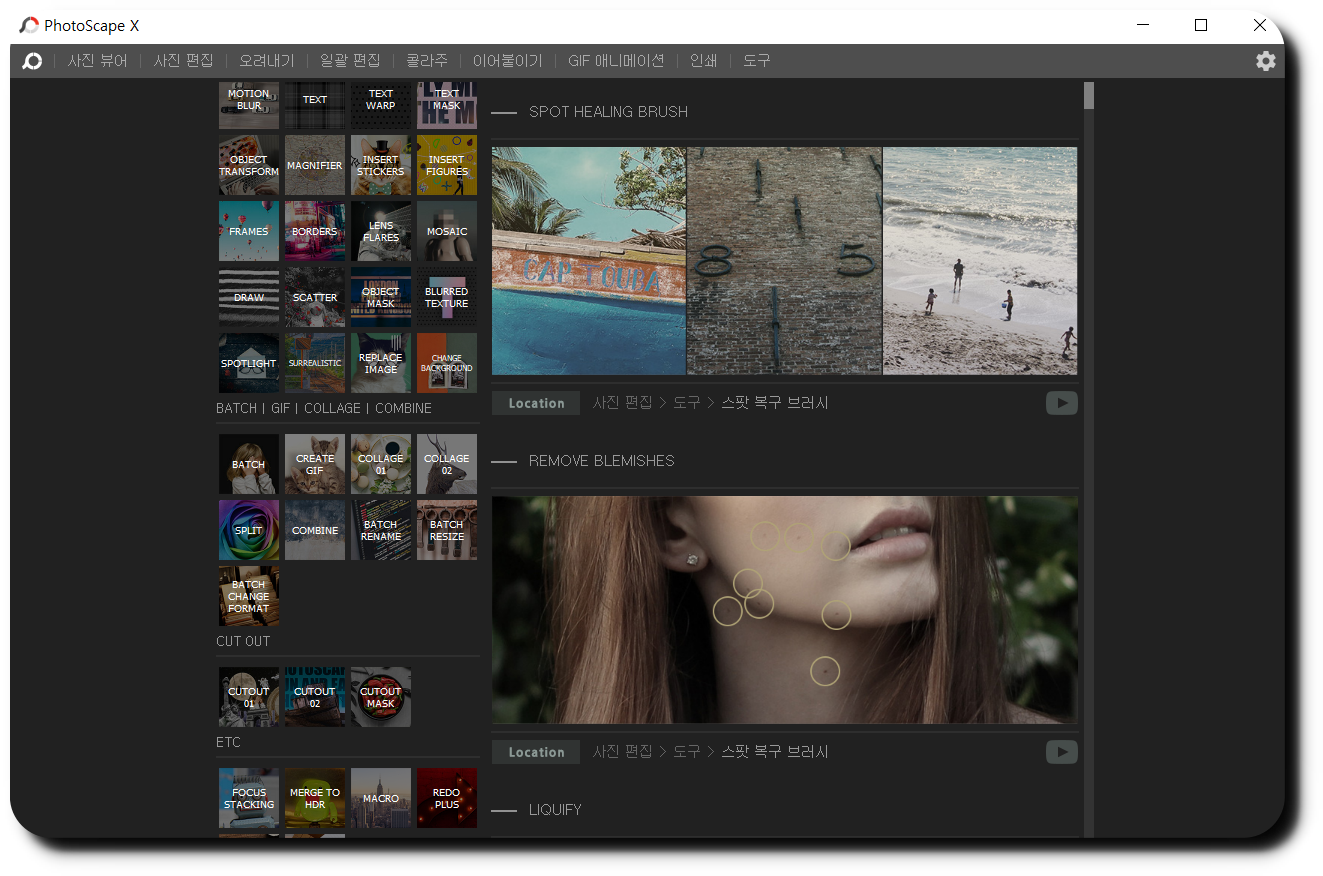
테두리 기능 사용법 빨리 알려드림🎈
메뉴바에서 (1)'사진편집'을 누르신 후에, (2)액자 옵션을 고르신 뒤에, (3)테두리 그리고 (4)저는 2번 째 옵션을 골랐습니다. 옵셋 10 흐림 10 으로 설정을 했구요.
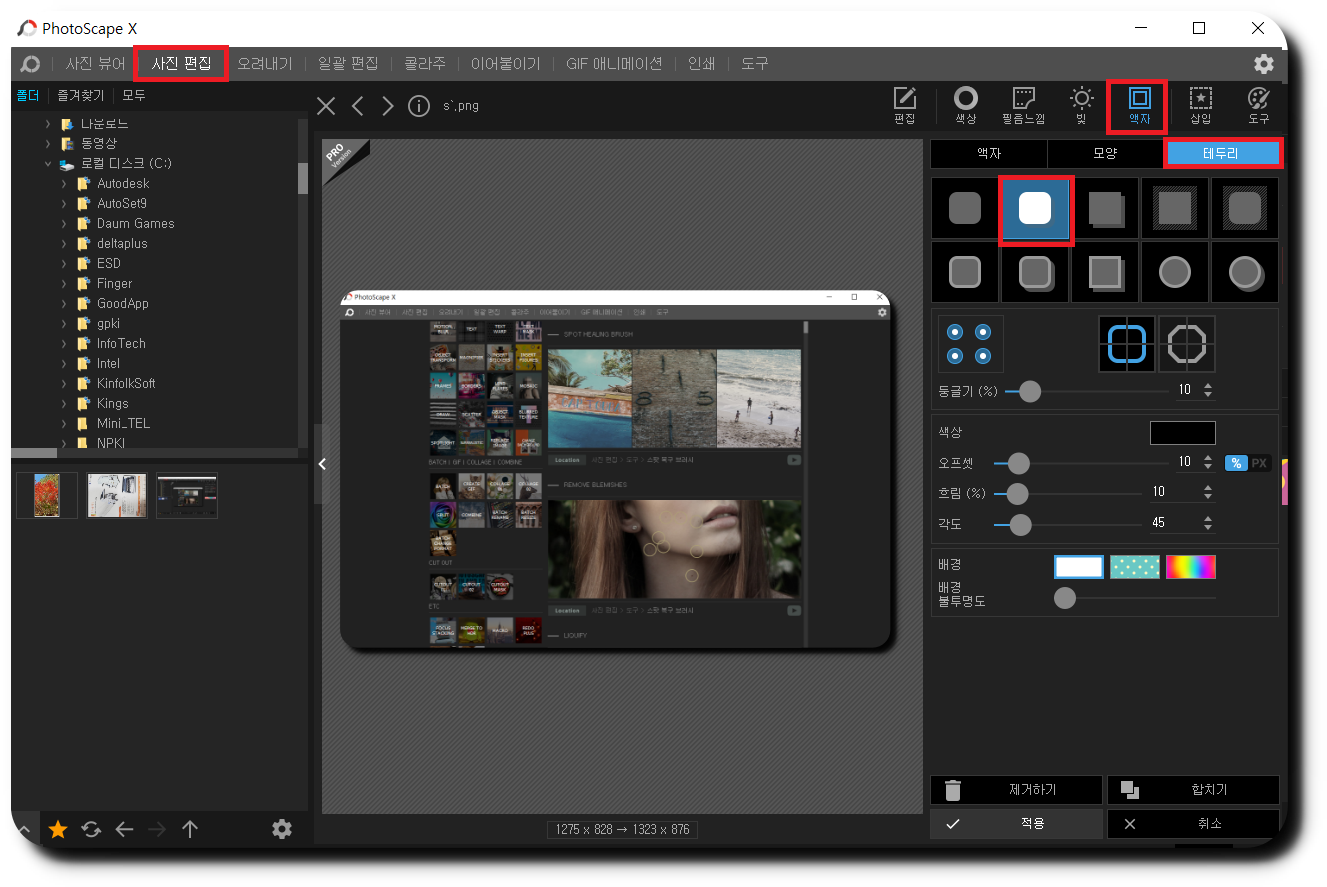
그리고 테두리 내의 옵션에, 파란색 동그라미가 4개 있는데 모서리 둥글기 효과를 없애주는 것입니다. 예를들어 오른쪽 두 곳만 체크해주면 아래와같이 오른쪽 위와 아래에만 둥글기 효과가 들어갑니다.

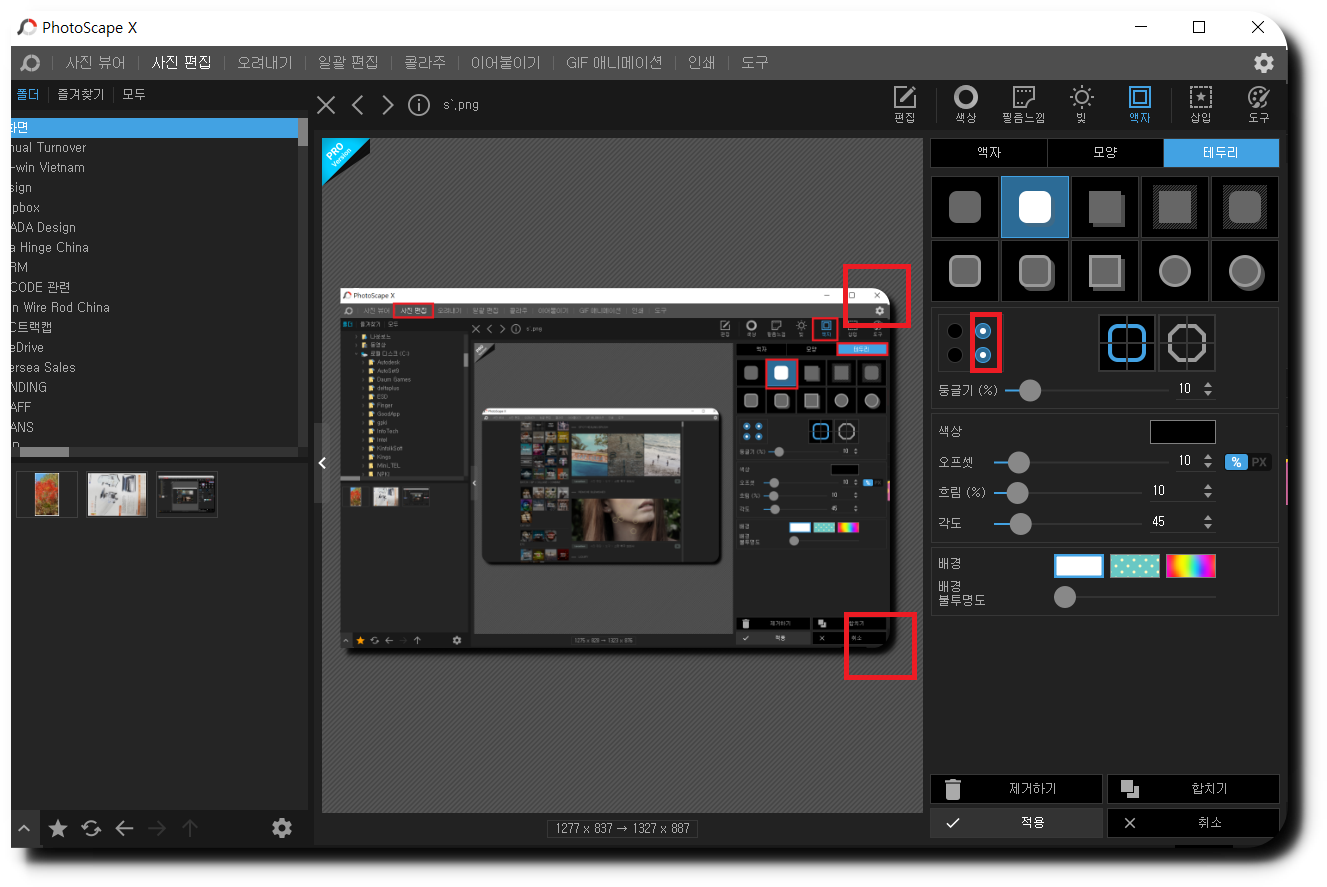
다양한 기능 🎈
▼GIF 애니메이션 기능을 사용해서 사진을 붙일 수가 있는데, 만들기가 아주 간편합니다. 표시 시간을 짧게 했더니 정신없이 바뀌네요.

이 외에도 포토샵처럼 이용할 수 있는 기능이 무궁무진 합니다.
스팍복구 브러시, 픽셀 유동화, 복제 도장, 빨간눈 보정, 미니어쳐, HDR , 안개 제거, 수평 맞추기, 자르기, 원근 자르기, 3D개체 , 스트레치, 화이트밸런스, 이미지 모자이크 기능, 포인트 색상 ,동작 흐림 문자 변형, 돋보기 등등 엄청나게 많습니다.
혹시라도, 모바일의 포토원더(Photowonder)와 같은 어플을 사용하셨다면, 이해하실 겁니다!
포토스케이프X 다운로드🎈

아래 윈도우10 이나 애플MAC의 바로 다운로드 링크를 걸어드렸습니다. 원하시는 운영체재의 아이콘을 누르시고 다운받으시면 됩니다!
블로그 읽어주셔서 감사합니다.
Written by Sun Lee
공감과 댓글은 작성자에게 큰 힘이 됩니다🥰







최근댓글